Node.js è un framework Javascript open source e multipiattaforma. JavaScript è un popolare linguaggio di programmazione per la creazione di applicazioni web. Node.js consente agli sviluppatori front-end che utilizzano JavaScript di creare il back-end senza utilizzare un linguaggio di programmazione diverso. NPM è un gestore di pacchetti software per NodeJS che consente agli sviluppatori di condividere utili librerie e pacchetti JavaScript.
In questa guida imparerai come installare Node.JS e NPM su Debian 11.
Opzione 1:installa Node.js e NPM dal repository Debian
Node.js e npm sono disponibili nei repository Debian predefiniti. Possono essere installati semplicemente con i comandi:
$ sudo apt update
Utilizzando il gestore di pacchetti APT, installa NodeJS e NPM come segue:
$ sudo apt install nodejs npm
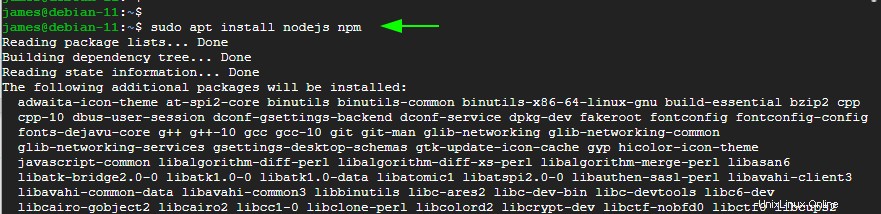
Questo installa Node.JS insieme a un sacco di librerie e dipendenze. L'operazione potrebbe richiedere del tempo ed è consigliabile disporre di una buona connessione a Internet.
Opzione 2:installa Node.js dal sorgente
Puoi compilare e compilare Node.js dal sorgente. Questa è l'opzione migliore se desideri installare una versione specifica di Node.js. In questo passaggio installeremo Node.js dal sorgente. Innanzitutto, aggiungi il repository a Debian 11 con il comando:
$ curl -fsSL https://deb.nodesource.com/setup_17.x | sudo -E bash -
Ecco un frammento dell'output. Lo script seup aggiunge la chiave di firma GPG e procede alla creazione di un file di elenco delle fonti per il repository Node.JS in /etc/apt/sources.list file.
Quindi aggiorna l'indice del pacchetto per sincronizzarlo con il repository Node.JS appena aggiunto.
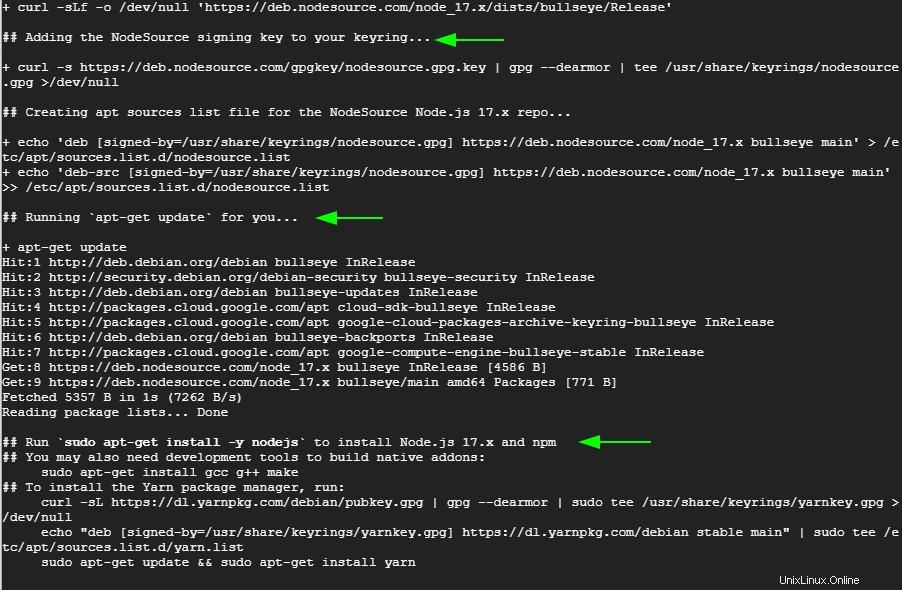
Alla fine dell'output, vengono forniti i passaggi successivi da eseguire, ovvero installare Node.JS e NPM.
Quindi, vai avanti e installa Node.JS 17 e npm con il comando:
$ sudo apt install nodejs
Come prima, questo installa NodeJS insieme a un bucketload di altre librerie e dipendenze. Per confermare l'installazione di NodeJS, esegui:
$ node —-version
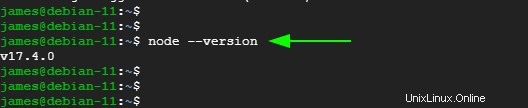
Inoltre, puoi verificare la versione di npm come mostrato.
$ npm —-version
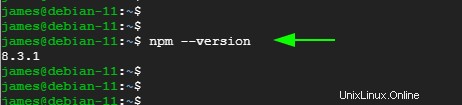
Se sei interessato all'installazione di Yarn Package Manager, aggiungi prima la chiave GPG
$ curl -sL https://dl.yarnpkg.com/debian/pubkey.gpg | gpg --dearmor | sudo tee /usr/share/keyrings/yarnkey.gpg >/dev/null
Quindi aggiungi il repository Yarn al file dell'elenco delle fonti.
$ echo "deb [signed-by=/usr/share/keyrings/yarnkey.gpg] https://dl.yarnpkg.com/debian stable main" | sudo tee /etc/apt/sources.list.d/yarn.list
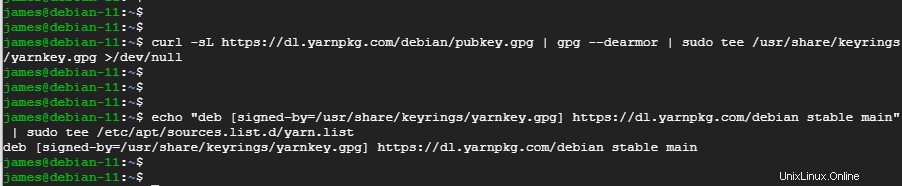
Infine, aggiorna l'indice del pacchetto per aggiornare i repository
$ sudo apt-get update
Successivamente, come indicato, installa Yarn utilizzando il gestore di pacchetti APT.
$ sudo apt install yarn
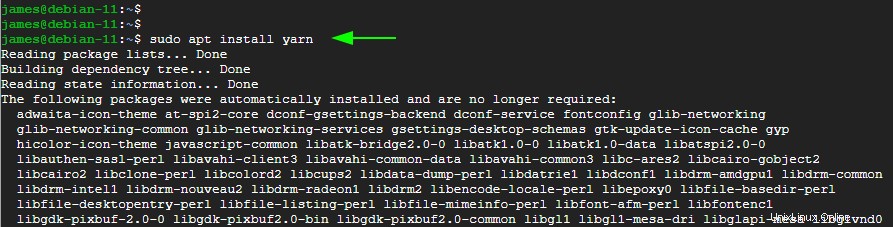
Conclusione
Questo conclude la nostra guida. Divertiti a sviluppare le tue applicazioni con Node.JS